iPhoneに背面タップという機能があることを知っていますか?
iOS14対象の機種で利用可能な機能で、iPhoneの背面(裏側)を2回タップする「ダブルタップ」と、3回タップする「トリプルタップ」をするだけで瞬時にカメラを起動したり、スクリーンショットをとったりなど、様々な作業が指一本で簡単に行えます。
背面タップを使用すると今までホーム画面からアプリアイコンをタップしたり、コントロールセンターを開いてからでないと実行できなかったアクションが、背面をタップするだけで出来るようになるので、iPhoneの操作性を向上させることが出来ます。
今回はその背面タップの設定方法をご紹介いたします。
背面タップに対応しているiPhoneの機種

iPhone8シリーズ
iPhoneXシリーズ
iPhoneXR
iPhone11シリーズ
iPhone12シリーズ
iPhone13シリーズ
iPhone14シリーズ
iPhone SE 第2世代/第3世代
背面タップを使用するにはiOS14より新しいバージョンにアップデートが必要です。これらの機種でも、iOS14以上でなければ背面タップを使用することはできません。
2023年8月現在のiOSの最新バージョンは16.6ですので、最新にしておけば間違いなく背面タップが使えます。
ただしiPhone6sやiPhone7はiOS14にアップデートしても背面タップの機能は使用できません。
背面タップを使うための設定方法
背面タップは素早く2回タップする「ダブルタップ」と、3回タップする「トリプルタップ」の2種類があり、1つずつ操作を設定できます。iPhone購入時の初期状態ではこの機能はオフになっていますが、下記の手順で設定が可能です。
1「設定」アプリを開く
2「アクセシビリティ」を選択
3「タッチ」を選択
4「背面タップ」
5「ダブルタップ」または「トリプルタップ」
6 設定したいアクションを選択
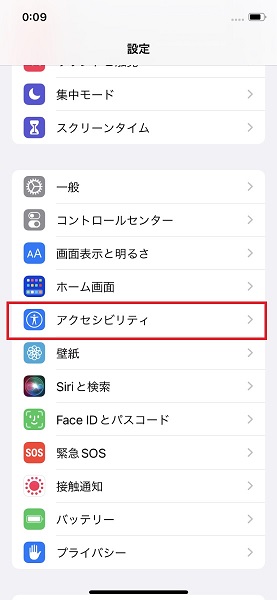
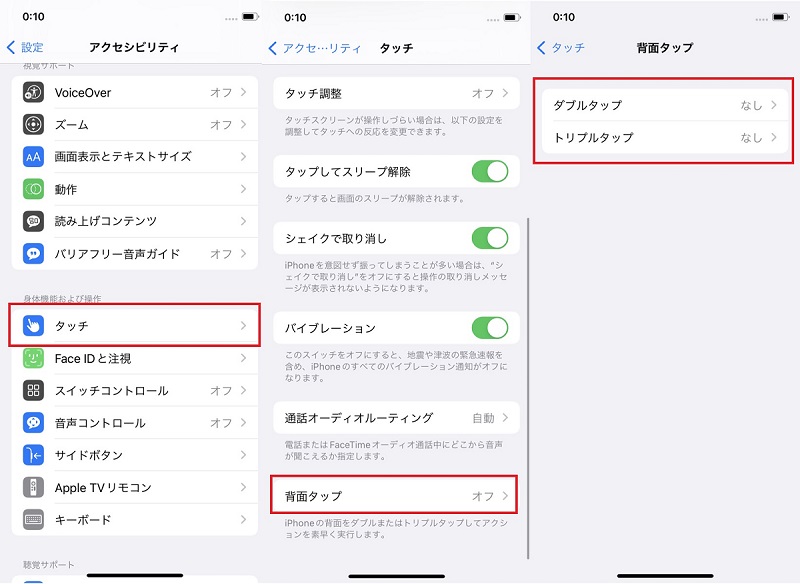
背面タップに割り当てたいおすすめの機能
スクショ(スクリーンショット)の撮影
iPhoneでスクショ(スクリーンショット)を撮影するためには端末本体に付いているサイドボタンと音量ボタンの2つを同時押ししなければいけません。
iPhoneのシリーズによって撮影方法が変わり、iPhone 8シリーズまたはiPhoneSE(第2世代)の場合は「サイドボタン+ホームボタン」、iPhoneXシリーズ以降なら「サイドボタン+音量を上げるボタン」を同時押ししないとスクリーンショットはとれませんが、スクショ機能を背面タップに設定しておけば指先ひとつで簡単に撮影できるようになるので、おすすめの設定です。
画面の向きをロック
YouTubeなどで動画を見る際、本体を横に向けて大画面で視聴したくなった場合はコントロールセンサーを開いて画面ロックを解除しないといけないので手間がかかりますが、「ダブルタップ」に設定すると1つのアクションにまとめることが出来ます。
カメラの起動
ネット検索をしているときや、アプリゲームをしているときでもダブルタップすることで瞬時にカメラを起動できます。
目の前で起きているほんの一瞬を逃さずに収めたい!という方などにおすすめです。
背面タップに設定できる機能の一覧
背面タップに設定できる機能をいくつかご紹介します。
・アクセシビリティショートカット
非常に便利な機能です。
次の項目で詳しく説明していきます。
・Appスイッチャー
起動しているアプリの切り替え画面を表示する
・スクリーンショット
スクリーンショットを撮影する
・コントロールセンター
画面の右上から下方向にスワイプしたときに表示される「コントロールセンター」を開く
・シェイク
間違えて消してしまったメールや、誤った文字入力などの操作を取り消せる「シェイク」機能を実行する
・ホーム
ホーム画面に戻る
・音量を下げる
iPhoneの音量を下げる
・音量を上げる
iPhoneの音量を上げる
・消音
マナーモード(消音モード)のオン・オフを切り替える
・画面をロック
ロック画面にする
・簡易アクセス
画面の上部にある項目に親指が届くように、画面上部を画面の下半分に表示する「簡易アクセス」機能のオン・オフを切り替える
・VoiceOver
画面に表示されている文章を読み上げる「VoiceOver(ボイスオーバー)」機能のオン・オフを切り替える
・ズーム
画面を拡大・縮小表示する「ズーム」機能のオン・オフを切り替える
・画面の読み上げ
画面上のテキストを音声で読み上げる
・拡大鏡
iPhoneのカメラを虫眼鏡のようにして使える「拡大鏡」機能を実行する
・ショートカット
「ショートカット」のアプリで作成したショートカットを実行する
アクセシビリティーショートカットとは
iPhoneには「ショートカット」というアプリが標準でインストールされており、iPhoneの操作を自動化してワンタップで実行できるようにしてくれます。
そしてショートカットアプリで設定しておいた機能は背面タップにより作動させることができるようになります。
「ウォレット」のアプリをショートカットに設定すると、背面タップの項目で「ウォレット」も選択出来るようになりますので、お会計時に背面タップをするだけで「ウォレット」アプリをスムーズに呼び出すことができ、複雑な操作をする必要がなくなります。
コンビニで支払いをする際にdポイントや楽天アプリを開いてポイントを貯めてからウォレットアプリを開いてお支払いをするのは手間がかかりますが、背面タップに設定しておくとポイントを貯めたあとに背面タップするだけで支払いが出来、さらにスムーズに行えます。
ショートカットに様々なアプリを設定する方法
アクセシビリティーショートカットにアプリを設定するにはまず「ショートカット」アプリを設定しないといけないので、「ショートカット」アプリの設定方法についてご説明します。
1.「ショートカット」アプリを開き、スターターショートカットの「+」をタップ
2.アクションを追加⇒App⇒アプリを選択
3.ショートカットに設定したいアプリ内のアクションを選択
4.右上の完了をタップ
この方法で登録したショートカットは、背面タップの機能設定の画面で、「アクセシビリティショートカット」の欄で登録することができます。
背面タップの操作をするときのコツ
背面タップは端末本体の背面を指先で軽く数回タップして使う機能ですが、「背面」とはいえ、背面のどこを叩いても反応するというわけではありません。
実際にどのあたりをタップしたらいいかというとリンゴマーク周辺~カメラ下ぐらいの箇所です。
iPhone14ProMaxなどの比較的大きい端末を手で持つとリンゴマークから下のあたりをタップしがちですが、その辺りだと反応しないことがあるので、背面タップが反応しづらい場合はタップしている位置がずれている可能性があります。
また、タップが遅いと反応しないので1秒ずつなどではなく素早くタップしてください。
背面タップが反応しない原因と対処法
背面タップを正しく設定したのに、背面タップの機能が使えない、というときにはこちらの項目を見ながらトラブルシューティングをしてみてください。
設定を見直す
背面タップが正しく設定できているかを確認しましょう。
また、トリプルタップに設定した動作をダブルタップで使おうとしていないかなど、確認します。
iPhoneに分厚いケースを取り付けている
剛性の高いケースをつけている、スマホリングを取り付けていると背面タップの誤作動の原因となります。
背面タップは振動を検知して動作しているので、シリコンケースなどのほうが快適に使いやすいと言えます。
ケースとiPhoneの間にカードやステッカーを挟んでいる
透明なiPhoneケースのなかにカードやステッカーなどを挟んで飾っていると、背面タップが誤作動することがあります。
スリープ中や画面ロック中に背面タップしている
スリープ解除、ロック解除をしていないと背面タップは使用できません。少し不便ですが、注意が必要です。
iPhoneを再起動する、iOSを更新してみる
iOSの不具合で背面タッチが反応しない状態になっているかもしれません。
まずiPhoneを再起動してみて、それでも直らなければiOSをアップデートしてみましょう。
背面タップを設定するときの注意事項
誤作動が起きやすい
固いテーブルなどにiPhoneを置いた時に、振動で背面タップの機能が作動してしまうことがありますので、iPhoneを置く時には気をつけましょう。
頻繁に誤作動が起きるときには、設定をオフにしたほうがいいかもしれません。
背面タップをするときはiPhoneを落とさないように!
背面タップを使うときには、普段iPhoneを持っているときとは少し違う持ち方になりがちです。背面を叩くときに、iPhoneを落としてしまわないように注意してください。
背面タップでiPhoneをより便利に使おう
背面タップの紹介は以上です。
iPhoneの背面タップは少しマイナーな機能なため、有効に使っているiPhoneユーザーは少ないです。上手く使えば普段の操作をショートカットして便利にすることができるので、これまで背面タップを使ってこなかった方も一度は試してみてください。











